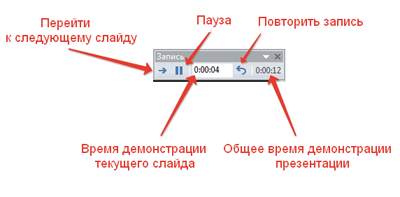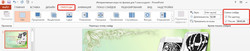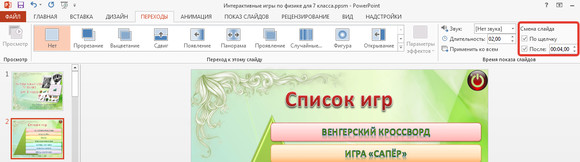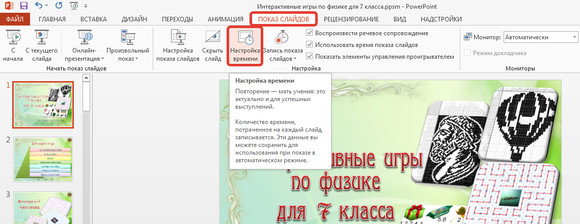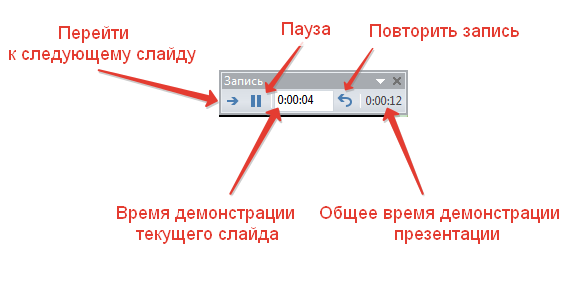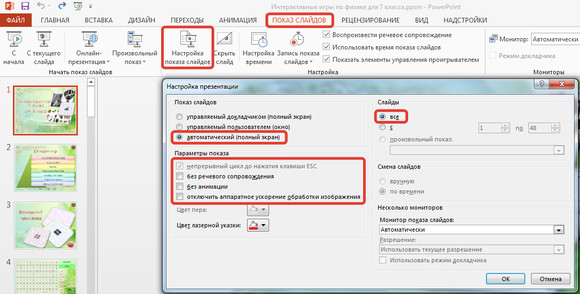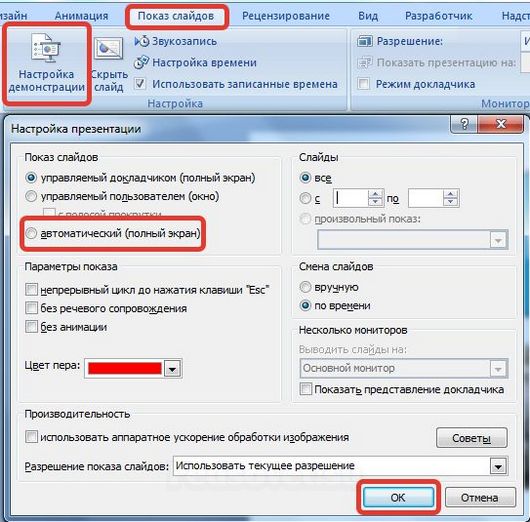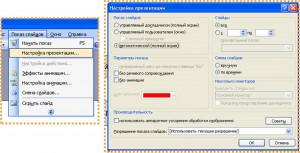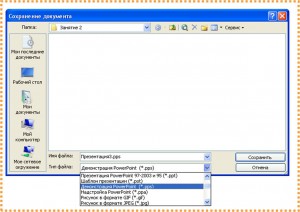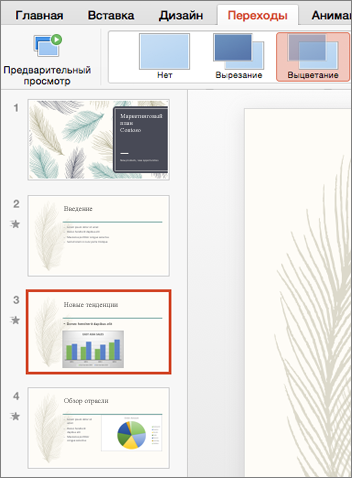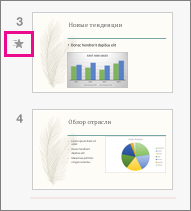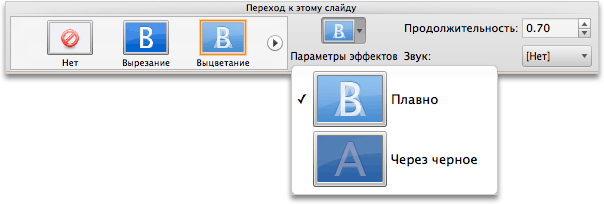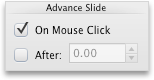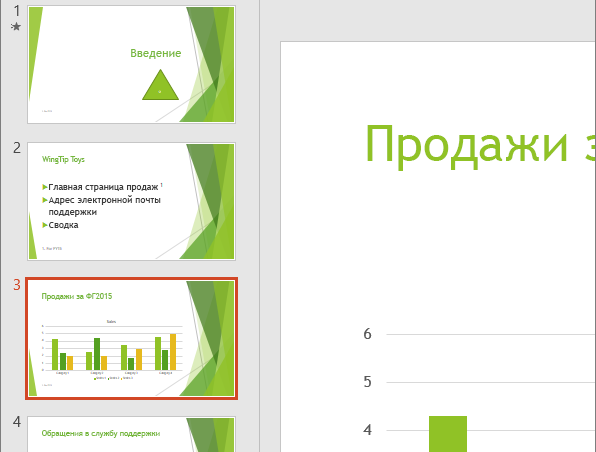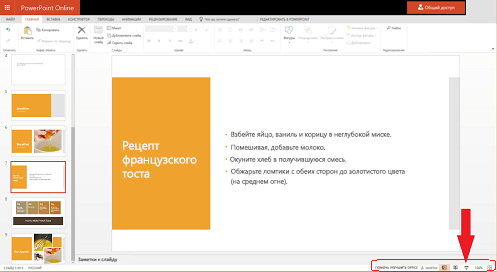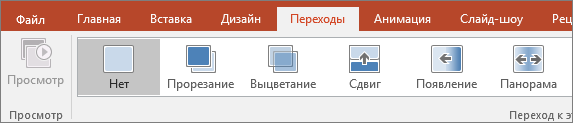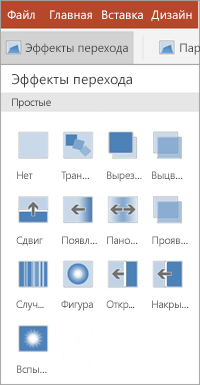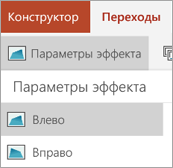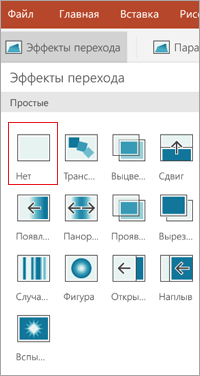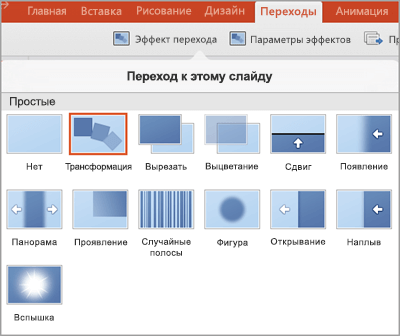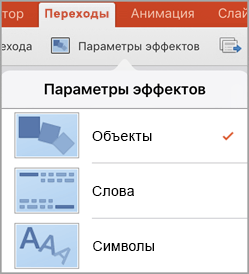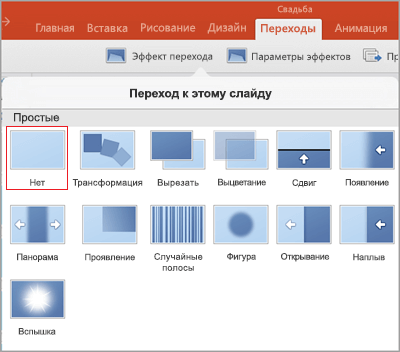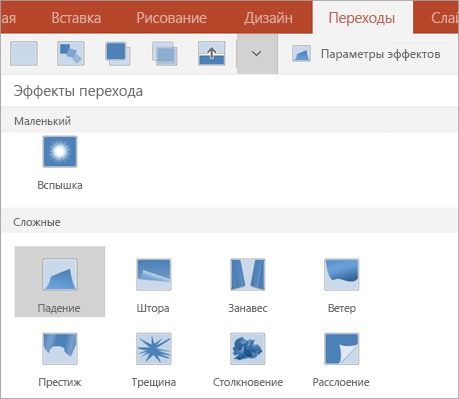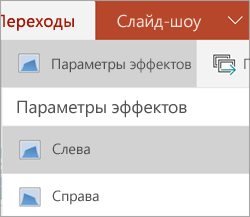Как убрать автоматическое переключение слайдов
Как в презентации сделать так, чтобы слайды переключались автоматически и как настроить время показа слайдов?
Нужно уметь правильно настраивать показ презентации PowerPoint. Если вы создаете презентацию, которая не требует вмешательства пользователя в момент демонстрации, то вам нужно знать, что такое автоматическая смена слайдов и как сделать так, чтобы слайды переключались автоматически.
Шаг 1. Настраиваем время показа слайдов
Перед тем как настроить презентацию так, чтобы ее слайды переключались автоматически, необходимо настроить время показа каждого слайда. Рассмотрим несколько вариантов настройки времени.
Разное время показа отдельных слайдов
Если продолжительность показа слайдов будет различной, то можно вручную настроить время смены каждого слайда. Для этого выделяем первый слайд, на вкладке Переходы в группе Время показа слайдов устанавливаем флажок Смена слайдов после. Указываем время длительности показа первого слайда в секундах.
Здесь и далее нажмите на изображение для его увеличения
Переходим к следующему слайду и устанавливаем для него продолжительность показа в секундах. Такие действия выполняем для оставшихся слайдов.
Одинаковое время показа отдельных слайдов
Если время показа всех слайдов будет одинаковым, то нужно выделить первый слайд, на вкладке Переходы установить флажок Смена слайдов после и указать продолжительность показа слайда. После настройки времени необходимо установить флажок Применить ко всем.
Данный способ можно применить и тогда, когда у большинства слайдов презентации одинаковое время показа, а у нескольких слайдов время отличается. В этом случае после установки одинакового времени нужно будет вручную изменить продолжительность показа тех слайдов, время показа которых отличается.
Настройка времени показа в режиме демонстрации презентации
Если презентация содержит большое количество слайдов, продолжительность показа которых будет отличаться, то вручную устанавливать время смены слайдов неудобно. Или же вы будете выступать с докладом, при этом ваше выступление должно сопровождаться демонстрацией слайдов, которые будут сменять друг друга через разные временные промежутки. В данном случае сложно определить продолжительность показа каждого слайда.
В таких ситуациях можно использовать настройку времени показа слайдов в режиме демонстрации.
На вкладке Показ слайдов нужно выбрать Настройка времени.
Запустится режим демонстрации презентации. В верхнем левом углу появится панель Запись, содержащая два счетчика времени. Первое время — это время демонстрации текущего слайда, второе время — общее время демонстрации презентации.
Например, продолжительность демонстрации первого слайда должна быть равна 4 секундам. Как только на первом счетчике значение станет равным 0:00:04, нужно сменить слайд. Для этого необходимо щелкнуть левой кнопкой мыши по слайду или нажать на клавиатуре стрелку вправо, или на панели Запись нажать на стрелку (перейти к следующему слайду).
При переходе к следующему слайду первый счетчик обнулится, а на втором счетчике продолжится отсчет времени.
Если нужно приостановить запись времени показа слайдов, то можно нажать на кнопку Пауза. Если время показа слайда отсчитано неверно, то можно нажать на кнопку Повторить запись. При этом первый счетчик для данного слайда обнулится, на втором счетчике время тоже уменьшится.
После настройки времени показа всех слайдов или при нажатии на клавиатуре клавиши Esc появится сообщение от программы PowerPoint. Пользователю нужно будет выбрать, сохранить времена показа слайдов или нет.
Если время показа одного из слайдов настроено неверно, всегда можно изменить это время на вкладке Переходы — Смена слайдов.
Шаг 2. Настраиваем автоматический режим смены слайдов
После настройки времени смены слайдов переходим на вкладку Показ слайдов. Выбираем Настройка показа слайдов. В диалоговом окне Настройка презентации выбираем Автоматический (полный экран). Можно выбрать слайды, для которых будет выполняться автоматический показ, и настроить параметры показа.

Спасибо за Вашу оценку. Если хотите, чтобы Ваше имя
стало известно автору, войдите на сайт как пользователь
и нажмите Спасибо еще раз. Ваше имя появится на этой стрнице.
Как отключить переход к следующему слайду. Настройка показа слайдов в интерактивной презентации
При работе с презентациями PowerPoint, в которых есть триггеры, управляющие кнопки, гиперссылки часто возникает следующая проблема: незапланированный переход к другому слайду в тот момент, когда работа с предыдущим слайдом еще не завершена. Выясним, как отключить показ слайдов по щелчку мыши, колесиком и другими способами, кроме кнопок.
Если в презентации настроена смена слайдов по щелчку, то переходить между слайдами можно:
Это неудобно для интерактивной презентации, так как работа с презентацией может пойти не по плану: пользователь компьютера может случайно выполнить одно из перечисленных действий и попасть на следующий слайд, минуя запрограммированный сценарий работы с презентацией.
Чтобы эту проблему решить, нужно правильно настроить показ презентации как Автоматический показ презентации.
Для этого нужно на панели Риббон открыть вкладку Показ презентации и выбрать Настройка демонстрации. В диалоговом окне Настройка презентации выбираем Автоматический (полный экран) и нажимаем ОК.
После этого навигация в презентации возможна только по гиперссылкам и управляющим кнопкам.
Важно! На каждом слайде должна находиться хотя бы одна управляющая кнопка или объект с настроенной на нем гиперссылкой, иначе пользователь не сможет перейти к другому слайду.
Спасибо за Вашу оценку. Если хотите, чтобы Ваше имя
стало известно автору, войдите на сайт как пользователь
и нажмите Спасибо еще раз. Ваше имя появится на этой стрнице.
Понравился материал?
Хотите прочитать позже?
Сохраните на своей стене и
поделитесь с друзьями
Вы можете разместить на своём сайте анонс статьи со ссылкой на её полный текст
Ошибка в тексте? Мы очень сожалеем,
что допустили ее. Пожалуйста, выделите ее
и нажмите на клавиатуре CTRL + ENTER.
Кстати, такая возможность есть
на всех страницах нашего сайта
2007-2021 «Педагогическое сообщество Екатерины Пашковой — PEDSOVET.SU».
12+ Свидетельство о регистрации СМИ: Эл №ФС77-41726 от 20.08.2010 г. Выдано Федеральной службой по надзору в сфере связи, информационных технологий и массовых коммуникаций.
Адрес редакции: 603111, г. Нижний Новгород, ул. Раевского 15-45
Адрес учредителя: 603111, г. Нижний Новгород, ул. Раевского 15-45
Учредитель, главный редактор: Пашкова Екатерина Ивановна
Контакты: +7-920-0-777-397, info@pedsovet.su
Домен: https://pedsovet.su/
Копирование материалов сайта строго запрещено, регулярно отслеживается и преследуется по закону.
Отправляя материал на сайт, автор безвозмездно, без требования авторского вознаграждения, передает редакции права на использование материалов в коммерческих или некоммерческих целях, в частности, право на воспроизведение, публичный показ, перевод и переработку произведения, доведение до всеобщего сведения — в соотв. с ГК РФ. (ст. 1270 и др.). См. также Правила публикации конкретного типа материала. Мнение редакции может не совпадать с точкой зрения авторов.
Для подтверждения подлинности выданных сайтом документов сделайте запрос в редакцию.
Мы используем cookie.
Публикуя материалы на сайте (комментарии, статьи, разработки и др.), пользователи берут на себя всю ответственность за содержание материалов и разрешение любых спорных вопросов с третьми лицами.
При этом редакция сайта готова оказывать всяческую поддержку как в публикации, так и других вопросах.
Если вы обнаружили, что на нашем сайте незаконно используются материалы, сообщите администратору — материалы будут удалены.
Дидактор
педагогическая практика
Как заблокировать управление с клавиатуры или мыши при показе презентации
Петржик Валентина Михайловна,
учитель информатики, г. Москва
Бывало ли у вас такое? Вы долгими часами разрабатывали мультимедийный ресурс с помощью Power Point, кропотливо продумывали структуру презентации, прятали верные ответы и всякие другие объекты, продумывали навигацию, прописывали гиперссылки, настраивали анимацию элементов с помощью триггеров, порядок появления объектов на слайде…
А потом на уроке, при показе презентации, Вы случайно нажали кнопку (пробел, например) или мышкой лишний раз щелкнули, и верный ответ «вылезает» раньше назначенного ему времени. А уж если дети сами работают с игрой, они точно что-нибудь нажмут или крутанут, и задание пролетит мимо них.
Я сама, каюсь, когда просматриваю презентации, иногда скрол мыши прокручу, и слайда как не бывало… Приходится крутить скрол в обратную сторону.
Попробуйте открыть тест или игру, сделанную в Рowerpoint, и прокрутите скрол и, скорей всего, у вас будет возможность просмотреть вопросы-задания, не выполняя их.
Вы настроили переход на следующий слайд с помощью управляющей кнопки, настройки действия или гиперссылки, но при нажатии стрелки вправо, стрелки вниз, Page down, N, пробела или Enter слайды будут меняться всё равно.
Щелчок левой кнопкой мыши, или прокрутка «колесика» листают слайды вашей презентации, несмотря на Ваши настройки. То есть ваша задумка может быть нарушена… Именно создавая игру для малышей столкнулась с такой проблемой.
Есть ли решение?
Да. Решение подобной проблемы – заблокировать управление с клавиатуры и мыши.
Для этого необходимо:
1. Настроить все нужные анимации автоматически (не «по щелчку», а «с предыдущим» или «после предыдущего»).
2. Настроить автоматический показ презентации, для этого: выберите «Показ слайдов» – «Настройка презентации». В появившихся настройках выберите — автоматический (в полный экран).
Итог : Презентация сохранена в режиме автоматического показа. Переходы между слайдами возможны только по кнопкам и гиперссылкам, которые автор настроил внутри презентации. Работает только кнопка ESC – выход из показа;
Содержимое слайдов защищено от случайного доступа из-за нечаянно нажатой кнопки клавиатуры или прокрутки «колёсика» мышки.
Теперь структура вашей презентации «в безопасности»!
В итоге мы получаем медиаресурс, в котором всё работает так, как мы это задумали.
А значит, пользователи презентации, прежде всего, ученики, не смогут раньше времени увидеть ответ или перейти к следующему заданию.
Материал был опубликован на образовательном портале «Сеть творческих учителей».
Комментарии к “ Как заблокировать управление с клавиатуры или мыши при показе презентации ”
На самом деле заблокировать нельзя. Таким способом каким предлагает автор статьи тоже заблокировать нельзя. Все равно будут работать клавиши со стрелками и прокрутка мыши.
Здравствуйте, Александр! Вы сами пробовали? При правильном выполнении инструкции, действительно все блокируется.
Добавление переходов между слайдами
Переход — это визуальный эффект, который воспроизводится при переходе от одного слайда к другому во время презентации. Вы можете задавать скорость, добавлять звук и настраивать внешний вид эффектов перехода.
Добавьте переходы, чтобы сделать слайд-шоу более интересным.
Выберите слайд, в который нужно добавить переход.
На вкладке Переходы выберите эффект перехода. Выберите переход, чтобы посмотреть, как он будет выглядеть.
Нажмите кнопку Параметры эффекта, чтобы выбрать направление и тип перехода.
Нажмите кнопку Просмотр, чтобы просмотреть, как выглядит переход.
Выберите Применить ко всем, чтобы добавить переход ко всем слайдам презентации.
Чтобы удалить переход, выберите Переходы > Нет.
См. также
Добавление или изменение перехода между слайдами
С левой стороны окна слайдов в области с вкладками «Структура» и «Слайды» выберите вкладку Слайды.
Выберите эскизы слайдов, для которых хотите применить или изменить переход.
На вкладке Переходы в группе Переход к этому слайду выберите нужный эффект перехода.
Чтобы увидеть другие эффекты перехода, нажмите кнопку Дополнительно 
Чтобы задать длительность перехода между предыдущим и текущим слайдами, на вкладке Переходы в группе Время показа слайдов введите или выберите нужную скорость в поле Длительность.
Чтобы указать, как долго ждать до перехода от текущего слайда к следующему, выполните указанные ниже действия.
Чтобы переход к следующему слайду выполнялся при щелчке кнопкой мыши, в группе Время показа слайдов установите флажок По щелчку.
Чтобы переход к следующему слайду выполнялся через заданное время, в группе Время показа слайдов введите нужное количество секунд в поле После.
Чтобы применить переход ко всей презентации, в группе Время показа слайдов щелкните элемент Применить ко всем.
Чтобы применить настраиваемые свойства, доступные для большинства (но не для всех) переходов, в группе Переход к этому слайду щелкните Параметры эффектов и выберите нужный параметр.
С левой стороны окна слайдов в области с вкладками «Структура» и «Слайды» выберите вкладку Слайды.
Выберите эскизы слайдов, для которых хотите добавить звук перехода.
На вкладке Переходы в группе Время показа слайдов щелкните стрелку рядом с элементом Звук и выполните одно из следующих действий:
Чтобы добавить звук из списка, выберите его.
Чтобы добавить звук, которого нет в списке, выберите вариант Другой звук, найдите нужный звуковой файл и нажмите кнопку Открыть.
Необязательно. Чтобы добавить звук перехода ко всем слайдам презентации, в группе Переход к этому слайду щелкните элемент Применить ко всем.
С левой стороны окна слайдов в области с вкладками «Структура» и «Слайды» выберите вкладку Слайды.
Выберите эскизы слайдов, для которых хотите удалить переход.
На вкладке Переходы в группе Переход к этому слайду выберите вариант Нет.
Необязательно. Чтобы удалить переходы из всей презентации, в группе Переход к этому слайду щелкните элемент Применить ко всем.
Если вам нужны сведения о том, как добавить переходы к текстовым элементам или объектам, см. статью Анимация текста и объектов.
Добавление или изменение перехода между слайдами
С левой стороны окна слайдов в области с вкладками «Структура» и «Слайды» выберите вкладку Слайды.
Выберите эскизы слайдов, для которых хотите применить или изменить переход.
На вкладке Анимация в группе Переход к этому слайду выберите нужный эффект перехода.
Чтобы увидеть другие эффекты перехода, нажмите кнопку Дополнительно 
Чтобы задать скорость перехода между слайдами, в группе Переход к этому слайду щелкните стрелку рядом с элементом Скорость перехода и выберите скорость.
Чтобы указать, как долго ждать до перехода от текущего слайда к следующему, выполните указанные ниже действия.
Чтобы переход выполнялся при щелчке кнопкой мыши, на вкладке Анимация в группе Переход к этому слайду установите флажок По щелчку.
Чтобы переход выполнялся через заданное время, на вкладке Анимация в группе Переход к этому слайду введите нужное количество секунд в поле Автоматически после.
Необязательно. Чтобы применить переход ко всей презентации, в группе Переход к этому слайду щелкните элемент Применить ко всем.
С левой стороны окна слайдов в области с вкладками «Структура» и «Слайды» выберите вкладку Слайды.
Выберите эскизы слайдов, для которых хотите добавить звук перехода.
На вкладке Анимация в группе Переход к этому слайду щелкните стрелку рядом с элементом Звук перехода и выполните одно из следующих действий:
Чтобы добавить звук из списка, выберите его.
Чтобы добавить звук, которого нет в списке, выберите вариант Другой звук, найдите нужный звуковой файл и нажмите кнопку ОК.
Необязательно. Чтобы добавить звук перехода ко всем слайдам презентации, в группе Переход к этому слайду щелкните элемент Применить ко всем.
С левой стороны окна слайдов в области с вкладками «Структура» и «Слайды» выберите вкладку Слайды.
Выберите эскизы слайдов, для которых хотите удалить переход.
На вкладке Анимация в группе Переход к этому слайду выберите вариант Без перехода.
Необязательно. Чтобы удалить переходы из всей презентации, в группе Переход к этому слайду щелкните элемент Применить ко всем.
Если вам нужны сведения о том, как добавить переходы к текстовым элементам или объектам, см. статью Анимация текста и объектов.
Добавление перехода на слайд
В области эскизов выберите слайд, к которому нужно применить переход. Параметр перехода определяет способ появления этого слайда и исчезания предыдущего. В примере ниже добавление перехода «Выцветание» к слайду 3 означает, что этот эффект применяется к исчезанию слайда 2 и появлению слайда 3.
Выберите нужный эффект в коллекции переходов на вкладке Переходы. Нажмите стрелку вниз, чтобы увидеть всю коллекцию. Щелкните нужный эффект, чтобы просмотреть его.
Выберите пункт Переходы > Параметры эффектов, чтобы изменить способ перехода, например его направление.
Введите значение времени в поле Длительность, чтобы установить скорость перехода. Чем больше значение, тем медленнее выполняется переход.
Нажмите кнопку Просмотр, чтобы просмотреть слайды с настроенным переходом.
Совет: Чтобы применить один и тот же эффект перехода ко всем слайдам презентации, нажмите на ленте кнопку Применить ко всем.
Удаление перехода
Щелкните слайд с переходом, который нужно удалить. Затем в коллекции переходов на вкладке Переходы нажмите кнопку Нет.
Помните, что параметр перехода определяет способ появления текущего слайда и исчезания предыдущего. Поэтому, если вы не хотите добавлять эффект исчезания для слайда 2, удалите переход из слайда 3.
Совет: Узнать, к каким слайдам применен эффект перехода, можно по соответствующему значку в области эскизов.
См. также
Переходы обеспечивают динамический способ перемещения от одного слайда к другому во время слайд-шоу. Вы можете добавить переход только к одному слайду, разные переходы к разным слайдам или один переход ко всем слайдам.
Добавление перехода на слайд
В области навигации выберите слайд, к которому вы хотите применить переход. Для этого:
В меню Вид выберите пункт Обычный.
Вверху области навигации откройте вкладку Слайды 




На вкладке Переходы в группе Переход к этому слайду выберите нужный вариант перехода.
Чтобы просмотреть другие эффекты, наведите указатель мыши на переход и щелкните 
Чтобы изменить вариант перехода, например направление перемещения на экране, нажмите кнопку Параметры эффектов, а затем выберите нужный вариант. Кроме того, вы можете изменить другие параметры, например длительность, звук или переход к следующему слайду.
Добавление перехода ко всем слайдам
На вкладке Переходы в группе Переход к этому слайду выберите нужный вариант перехода, например Исчезание.
Чтобы просмотреть другие эффекты, наведите указатель мыши на переход и щелкните 
Чтобы изменить переход, например направление перемещения на экране, нажмите кнопку Параметры эффектов, а затем выберите нужный вариант. Кроме того, вы можете изменить другие параметры, например длительность, звук или переход к следующему слайду.
В разделе Применить к щелкните Все слайды.
Изменение длительности перехода
В области навигации выберите слайды, на которых вы хотите изменить переходы. Для этого:
В меню Вид выберите пункт Обычный.
Вверху области навигации откройте вкладку Слайды 





На вкладке Переходы в разделе Переход к этому слайду в поле Длительность введите необходимое число секунд или минут.
Добавление звука
В области навигации выберите слайды, на которых вы хотите изменить переходы. Для этого:
В меню Вид выберите пункт Обычный.
Вверху области навигации откройте вкладку Слайды 





На вкладке Переходы в группе Переход к этому слайду в раскрывающемся меню Звук щелкните звуковой эффект.
Совет: Чтобы использовать собственный звуковой файл, щелкните Другой звук и выберите его.
Выбор способа смены слайдов
В области навигации выберите слайды, на которых вы хотите изменить переходы. Для этого:
В меню Вид выберите пункт Обычный.
Вверху области навигации откройте вкладку Слайды 





На вкладке Переходы в области Смена слайда установите флажок По щелчку или После.
Если вы выбрали вариант После, введите число секунд.
Удаление переходов
В области навигации выберите слайды, с которых вы хотите удалить переходы. Для этого:
В меню Вид выберите пункт Обычный.
Вверху области навигации откройте вкладку Слайды 





На вкладке Переходы в группе Переход к этому слайду выберите вариант «Нет».
См. также
Добавление или изменение перехода между слайдами
В области эскизов выберите слайд, в котором вы хотите добавить или изменить переход. Переход начнется с предыдущего слайда и завершится на выбранном слайде.
На вкладке Переходы найдите нужный эффект в коллекции переходов.
Нажмите кнопку Параметры эффектов, чтобы настроить способ осуществления перехода.
Чтобы задать скорость перехода, введите время в поле Длительность на ленте. Чем больше введенное значение, тем медленнее выполняется переход. Дополнительные сведения о времени перехода см. в статье Настройка скорости и времени перехода.
Чтобы применить один и тот же эффект перехода ко всем слайдам презентации, нажмите кнопку Применить ко всем.
Чтобы увидеть переход в действии, выберите слайд, с которого начинается переход, а затем в правом нижнем углу окна браузера щелкните значок Слайд-шоу 
(При нажатии этой кнопки слайд-шоу начинается с текущего слайда, а не с начала презентации.)
Помните, что переход применяется при входе на слайд. Поэтому если вы хотите удалить, например, эффект выхода для слайда 2, удалите переход со слайда 3.
Щелкните слайд, с которого нужно удалить все переходы. Затем в коллекции переходов на вкладке Переходы выберите вариант Нет.
В нашем случае, если на слайде 3 нет переходов, этот слайд выводится сразу после исчезновения слайда 2.
Если вы хотите удалить переходы со всех слайдов, после выбора варианта Нет нажмите на ленте кнопку Применить ко всем.
Если вам нужны сведения о том, как добавить анимацию к текстовым элементам или объектам на одном слайде, см. статью Анимация текста и объектов.
Добавление перехода
На планшете с Android коснитесь вкладки Переходы.
На телефоне с Android нажмите значок «Правка» 
Нажмите стрелку вниз, чтобы развернуть Эффекты перехода. Появится коллекция эффектов перехода с категориями Простые, Сложные и Динамические.
Выберите переход. Например, нажмите Трансформация, чтобы один слайд постепенно превращался в другой.
Нажмите Параметры эффектов, чтобы выбрать направление перехода.
(Необязательно.) Коснитесь Применить ко всем, чтобы применить этот эффект перехода ко всем слайдам в презентации.
Удаление перехода
На планшете с Android коснитесь вкладки Переходы. На телефоне с Android нажмите значок «Правка» 
Разверните Эффекты перехода.
Добавление перехода
На iPad коснитесь вкладки Переходы.
На iPhone коснитесь значка «Правка» 
Нажмите Эффект перехода. Появится коллекция эффектов перехода с категориями Простые и Сложные.
Выберите переход. Например, нажмите Трансформация, чтобы один слайд постепенно превращался в другой.
Нажмите Параметры эффектов, чтобы выбрать эффект. (Доступные параметры зависят от выбранного перехода.)
(Необязательно.) Коснитесь Применить ко всем, чтобы применить этот эффект перехода ко всем слайдам в презентации.
Удаление перехода
На iPad коснитесь вкладки Переходы. На iPhone коснитесь значка «Правка» 
Нажмите Эффект перехода.
Добавление перехода
Нажмите вкладку Переходы.
На телефоне с Windows дважды коснитесь нужного слайда, затем нажмите Дополнительно 
Нажмите стрелку вниз, чтобы развернуть Эффекты перехода. Появится коллекция эффектов перехода с категориями Простые, Сложные и Динамические.
Выберите переход. Например, нажмите Трансформация, чтобы один слайд постепенно превращался в другой.
Нажмите Параметры эффектов, чтобы выбрать направление перехода.
Нажмите Просмотр, чтобы увидеть результат применения эффекта к слайду.
(Необязательно.) Коснитесь Применить ко всем, чтобы применить этот эффект перехода ко всем слайдам в презентации.
Удаление перехода
Нажмите вкладку Переходы. На телефоне с Windows дважды коснитесь нужного слайда, затем нажмите Дополнительно